
mindows工具箱

- 文件大小:7.0MB
- 界面语言:简体中文
- 文件类型:Android
- 授权方式:5G系统之家
- 软件类型:装机软件
- 发布时间:2025-02-07
- 运行环境:5G系统之家
- 下载次数:133
- 软件等级:
- 安全检测: 360安全卫士 360杀毒 电脑管家
系统简介
亲爱的电脑迷们,你是否曾想过,即使身处千里之外,也能轻松操控另一台电脑呢?没错,这就是今天我们要聊的——Windows系统远程登录!想象你正躺在沙发上,而你的电脑却在办公室里默默工作,你只需轻轻一点,就能远程操控它,是不是很神奇?那就让我们一起揭开这个神秘的面纱吧!
开启远程登录之旅:准备工作
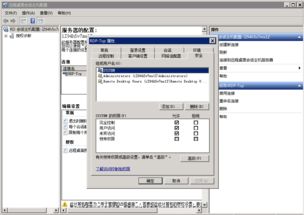
想要开启远程登录之旅,首先你得做好以下准备工作:
1. 开启远程桌面功能:在电脑上右键点击“我的电脑”,选择“属性”,然后点击“远程”,勾选“允许远程桌面连接到此计算机”复选框。别忘了,默认情况下,只有设置了密码的用户才能远程登录哦!
2. 设置用户权限:在“远程”选项卡中,点击“选择用户”,添加需要远程登录的用户,并赋予相应的权限。
3. 设置防火墙:确保你的防火墙允许远程桌面连接。在控制面板中找到“Windows Defender 防火墙”,点击“启用或关闭Windows Defender 防火墙”,然后点击“高级设置”,在入站规则中新建规则,选择“端口”,输入端口号(默认为3389),点击“允许连接”。
4. 设置电源计划:为了确保远程登录时电脑处于开启状态,请将电源计划设置为“从不”。
远程登录,轻松上手

准备工作做好后,就可以开始远程登录之旅了。以下是一些常用的远程登录方法:
1. 使用远程桌面连接:在另一台电脑上,打开“开始”菜单,找到“附件”中的“远程桌面连接”,输入要连接的电脑的IP地址或计算机名,点击“连接”。在弹出的对话框中输入用户名和密码,即可登录。
2. 使用第三方远程桌面软件:市面上有很多优秀的第三方远程桌面软件,如TeamViewer、AnyDesk等,它们功能强大,操作简单,支持跨平台使用。
3. 使用远程桌面Web连接:如果你使用的是Windows 10或更高版本,可以尝试使用远程桌面Web连接。在浏览器中输入要连接的电脑的IP地址,即可登录。
远程登录,安全第一
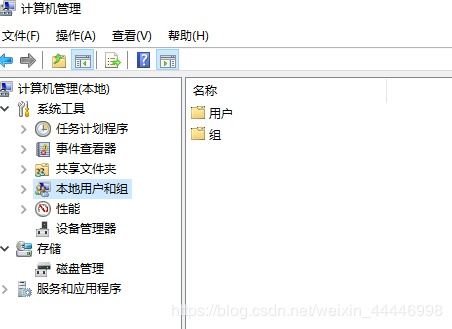
远程登录虽然方便,但安全问题也不容忽视。以下是一些安全建议:
1. 使用强密码:确保你的密码足够复杂,包含大小写字母、数字和特殊字符。
2. 开启双因素认证:许多远程桌面软件都支持双因素认证,可以大大提高安全性。
3. 定期更新软件:确保你的操作系统和远程桌面软件都是最新版本,以修复已知的安全漏洞。
4. 使用VPN:如果你需要远程访问公司内部网络,建议使用VPN,以确保数据传输的安全性。
远程登录,应用广泛
远程登录的应用场景非常广泛,以下是一些常见的应用:
1. 远程办公:对于经常出差或在家办公的人来说,远程登录可以让他们随时随地处理工作。
2. 远程协助:当你的朋友或同事遇到电脑问题时,你可以远程登录他们的电脑,帮助他们解决问题。
3. 远程教育:教师可以通过远程登录学生的电脑,进行在线教学。
4. 远程监控:家长可以通过远程登录孩子的电脑,了解他们的学习情况。
Windows系统远程登录是一项非常实用的功能,它让我们的生活和工作变得更加便捷。希望这篇文章能帮助你更好地了解远程登录,开启你的远程之旅吧!
常见问题
- 2025-02-08 以太之光无敌无限钻石版
- 2025-02-08 windows11镜像
- 2025-02-08 bt手游之家官网版下载
- 2025-02-08 百分网游戏盒子安卓版下载
装机软件下载排行







